گروه کاربران لینوکس دانشگاه شهید مدنی آذربایجان
لاگ دانشگاه آذربایجان :: Azarbaijan University Linux User Groupگروه کاربران لینوکس دانشگاه شهید مدنی آذربایجان
لاگ دانشگاه آذربایجان :: Azarbaijan University Linux User Groupابزار نصب yum

yum که مخفف Yellowdog Updater Modified است یک مدیریت بسته (Package Manager) در توزیع های RPM Based می باشد.دستور yum در فدورا مدیریت بسته پیش فرض می باشد.این مدیر بسته که به صورت خط فرمان است قادر است بسته های مورد نیاز را از مخازنی که روی سیستم فعال هستند، نصب،آپدیت و یا حذف کند.
yum آنقدر هوشمند است که هنگام نصب یک بسته،پیش نیازهای (dependencies) آن را تشخیص می دهد (در صورت داشتن پیش نیاز) و آنها را نصب می کند.همانطور که گفته شد yum به صورت خط فرمان اجرا می شود و برای کار با آن باید مجوز کاربر root را در اختیار داشته باشیم.در واقع برای کار با آن ابتدا باید یک ترمینال باز کرده (terminal) و به کاربر root لاگین کرده وسپس yum را اجرا کرد.
برخی از قابلیت های مدیریت بسته yum به شرح زیر می باشند :
· پشتیبانی و استفاده از چند مخزن به طور همزمان
· پیکربندی ساده
· تشخیص پیش نیازها
· عملکرد سریع
· سازگار با بسته های RPM
· قابلیت نصب گروهی بسته ها
· رابط کاربری ساده
· استفاده از پلاگین ها مختلف
مهرداد ناصردوست - پوریا راستگار
نقاط اسیب پذیر لینوکس
مروری بر مهمترین نقاط آسیب پذیر
اکثر کرم ها و سایر حملات موفقیت آمیز در اینترنت، بدلیل وجود نقاط آسیب پذیر در تعدادی اندک از سرویس های سیستم های عامل متداول است.آگاهی از مهم ترین نقاط آسیب پذیر در سیستم های عامل ، امری ضروری است. با شناسایی و آنالیز اینگونه نقاط آسیب پذیر توسط کارشناسان امنیت اطلاعات،سازمان ها و موسسات قادر به استفاده از مستندات علمی تدوین شده بمنظور برخورد منطقی با مشکلات موجود و ایجاد یک لایه حفاظتی مناسب می باشند.
در این پست قصد ما بر این است که بر سه نقطه مهم آسیب پذیری در لینوکس اشاره کنیم :
1.BIND Domain Name System
2.Genral LINUX Authentication Accounts with no Passwords or Weak Passwords
3.Sendmail
BIND Domain Name System .1
BIND چیست ؟
- نرم افزاری برای پیاده سازی DNS
- تبدیل اسامی میزبان به IP رجیستر شده
مسلما BIND نرم افزاری جذاب برای هکر ها و نفوذ گر ها خواهد بود پس این قسمت همواره در معرض آسیب و نفوذ قرار دارد .حمله به BIND معمولا از نوع Denila of sercive هست که باعث از کار افتادن سرویس DNS و عدم دستیابی به اینترنت برای سرویس های مربوطه و میزبانان را می تواند به دنبال داشته باشد.
علل حمله به BIND :
1. عدم آگاهی مدیران سیستم در خصوص ارتقا امنیتی
2.پیکر بندی نامناسب فایل ها
3.حضور یک سرویس دهنده BIND آسیب پذیر در شبکه
نحوه حفاظت در مقابل نقطه آسیب پذیر:
· غیر فعال نمودن BIND deamon
· بهنگام سازی سرویس دهنده DNS
· حذف Banner مربوط به Version String از BIND
· غیر فعال کردن Recursion و glue fetching
· محدود کردن BIND به عنوان کاربر non privilage
2- نقاط آسیب پذیر در مورد پسورد ( پسورد ضعیف یا عدم آن )
مهم ترین و متداول ترین نقاط آسیب پذیر در ارتباط با رمز عبور
رمز عبور ضعیف و یا فاقد رمز بودن Account
عدم حفاظت کاربران از رمز های عبور
امکان ایجاد account مدیریتی ضعیف و فاقد رمز عبور در برخی سیستم عامل ها و نرم افزارها
شناخته شدن الگوریتم های hashing رمز عبور
نحوه تشخیص آسیب پذیری سیستم:
استقرار رمز عبور hashed در /etc/password
استقرار رمز عبور hashed در /etc/shadow
نحوه حفاظت در مقابل نقاط آسیب پذیر
اطمینان از انسجام و استحکام رمز های عبور
حفاظت رمز های عبور مستحکم
کنترل دائم و پیوسته account ها
3 3-سرویس ایمیل
برنامه ای برای ارسال و دریافت کردن ایمیل ها می باشد و متداول ترین نوع MTA در اینترنت است .
خطرات و تهدیدات مرتبط با Send mail
از دست رفتن امتیازات به دلیل Buffer Flow
پیکربندی نادرست سیستم
نحوه تشخیص آسیب پذیری سیستم:
هر نسخه قدیمی و patch نشده نرم افزار فوق در معرض آسیب قرار خواهد داشت.
به منظور مشخص نمودن شماره نسخه برنامه sendmail می توان از دستور زیر استفاده نمود:
echo\ $z\usr\lib\sendmail-bt-b0
نحوه حفاظت در مقابل نقطه آسیب پذیر
.1ارتقا نسخه موجود و استفاده از آخرین patch موجود
.2 عدم اجرای sendmail در حالت daemon
آدرس فایل پیکربندی:
etc/mail/sendmail.cf
.3 اطمینان از صحت پیکربندی در صورت اجرا sendmail در حالت daemon
.4تغییر فایل های پیکر بندی شده نسخه قدیمی به هنگام استفاده از نسخه جدید
.5استفاده از PGP Signature به منظور اطمینان از مجاز بودن نسخه تکثیری
با تشکر از نگاه گرمتان
علی داداشی -فرهاد جوادی جهانی
سه باگ جالب و در عین حال عجیب ویندوز 7
سه باگ جالب و در عین حال عجیب ویندوز 7
1- باگ ویندوز هنگام عملیات کپی
از آنجائیکه برنامهنویسان مایکروسافت سابقه طولانی در زمینه باگ داشته و دارند و نسخههای مختلف ویندوز با باگهای کوچک و بزرگی همراه بوده که معمولاً با ارائه بهروزرسانیهای مختلف برطرف شده است ، ویندوز 7 نیز از این قاعده مستثنی نیست. در این ترفند قصد داریم به معرفی یک باگ کوچک که به هنگام کپی کردن دو پوشه خاص در محیط ویندوز 7 رخ میدهد بپردازیم.
در ابتدا در محیط ویندوز یک پوشه (Folder) با حجم زیاد را Copy کرده و در محل دیگری Paste کنید. با پدیدار شدن پنجره Copy، در محل جدیدی که پوشه در حال Paste شدن است، بر روی پوشه تازه ایجاد شده راستکلیک کرده و Rename را انتخاب کنید و نام جدیدی برای پوشه وارد کنید. خواهید دید که به علت این که عملیات کپی هنوز تمام نشده است، پیغام خطای Folder In Use ظاهر میشود و به شما اجازه Rename کردن پیش از پایان عملیات را نمیدهد.
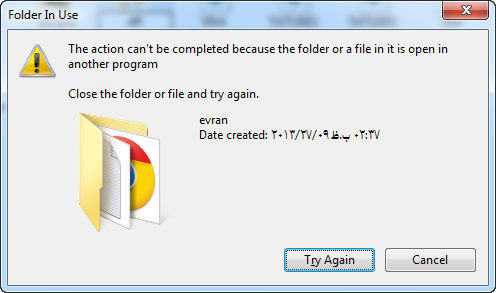
تا اینجای کار همه چیز طبیعی بوده است، اکنون به درایو C رفته و پوشه Program Files را کپی کرده و در محل دیگری Paste کنید. اکنون مجدد کار بالا را انجام دهید و پوشه Program Files تازه ایجاد شده در محل دیگر را Rename کنید. خواهید دید که این بار پیغام خطایی دریافت نخواهید کرد و پوشه جدید پیش از پایان عملیات کپی قابلیت تغییر نام را دارد. در نتیجه پوشه Program Files یک نوع استثنا محسوب میشود.
حالا همین کار را با پوشه Windows انجام دهید. ابتدا آن را در محلی Paste کنید، سپس در حین عملیات کپی، نام آن را تغییر دهید. خواهید دید که این بار اتفاق عجیبتری رخ میدهد! با هر بار تغییر نام، تغییر نام انجام میشود اما یک پوشه جدید به نام Windows ایجاد میشود و بقیه فایلها در آن کپی میگردد. در نتیجه اگر این کار را چندین بار انجام دهید به همان تعداد پوشه جدید خواهید داشت.
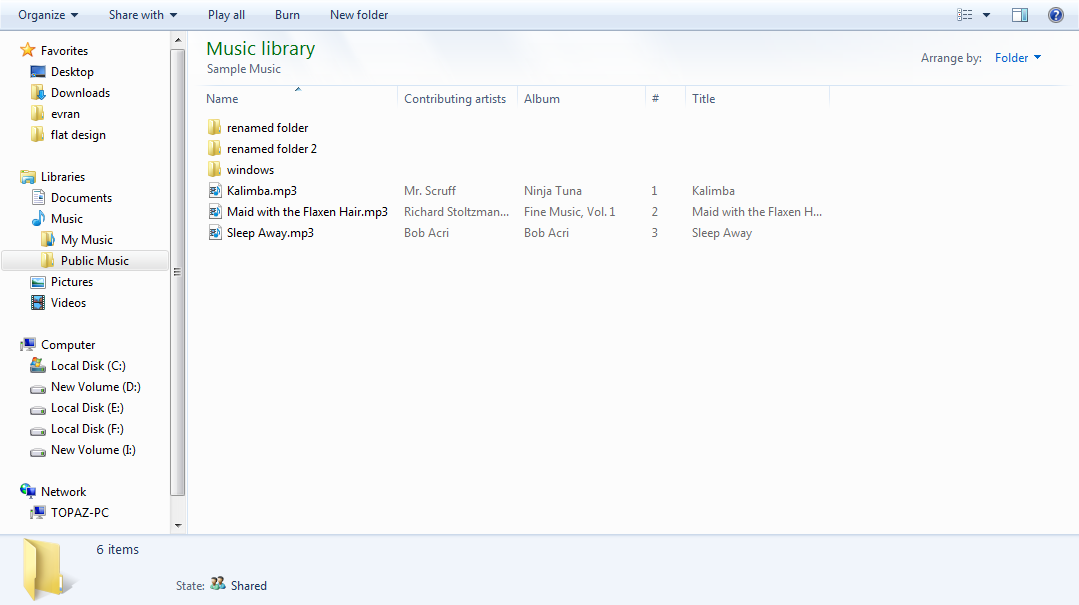
1- 2- باگ عجیب در Taskbar ویندوز 7 !
با وجود این که ویندوز 8 عرضه شده است اما میتوان همچنان از ویندوز 7 به عنوان یک ویندوز کامل نام برد. اما در ویندوزهای 7 نیز باگهای عجیب و مختلفی به چشم میخورد. در این ترفند قصد داریم به معرفی یک باگ عجیب در نوار Taskbar ویندوز 7 بپردازیم. به طوری که میتوانید نوار تسکبار را با دو کلیک از پایین به بالا جابجا کنید، حتی اگر نوار تسکبار در حالت قفل باشد!

بدین منظور:
ابتدا بر روی آیکن یکی از برنامههای در حال اجرا و یا سنجاق شده به نوار تسکبار راست کلیک کنید. (دقت کنید نبایستی کلیک راست را نگه دارید، تنها یک بار راست کلیک کنید)
پس از نمایش منوی راست کلیک مربوط به برنامهی مورد نظر، در قسمت خالی از نوار تسکبار کلیک کرده و کلیک چپ ماوس را نگه دارید.
خواهید دید که پس از چند لحظه نوار تسکبار از پایین صفحه به بالا منتقل خواهد شد!
جالب این جاست که حتی اگر تسکبار قفل باشد نیز این ترفند عملی خواهد بود.
البته پس از انتقال تسکبار به بالای صفحه این ترفند دیگر موجب انتقال آن به پایین نخواهد شد و بایستی ابتدا با راست کلیک بر روی فضای خالی از نوار تسکبار و اطمینان از تیک نخوردن Lock the taskbar، نوار تسکبار را با استفاده از ماوس بگیرید و به پایین صفحه بکشید.
3- باگ کوچک مربوط به ماشین حساب ویندوز
عدد 25 را در نظر بگیرید
حالا جذر ان چند میشود؟ همه میدانیم 5
حالا اگر 5 را از 5 کم کنیم چند میشود؟ همه میدانیم 0
حالا این عملیات را با ماشین حساب ویندوز 7 انجام میدهیم:
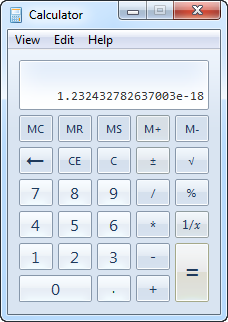
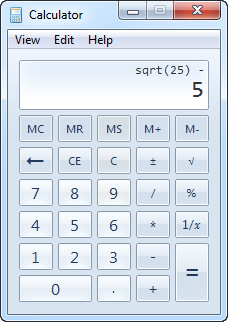
نتیجه چیست؟
جواب کمی غیر منتظره بود!!!
با تشکر از نگاه گرمتان
علی داداشی - فرهاد جوادی جهانی
تفاوت های CentOS و Ubuntu
تفاوت های CentOS و Ubuntu


1- تفاوت اساسی این است که CentOS بر پایه RedHat و Ubuntu بر پایه Debian است.
2- از لحاظ کاربردی Ubuntu یک توزیع مناسب برای کاربرانی است که میخواهند آموزش لینوکس را آغاز کنند.بنابراین مورد علاقه کابران آماتور میباشد.
کاربرانی که میخواهند در کنار سیستم عامل خود لینوکس را انتخاب کنند و لینوکس سیستم عامل اصلی انها نیست Ubuntu می تواند انتخاب مناسبی باشد زیرا کاربرپسند است و نصب و استفاده اسانی دارد نرم افزارهای کاربردی ان بیشتر است و محیط کار جذاب تری دارد.
اما کاربران حرفه ای از این توزیع استقبال نمی کنند!
در مقابل توزیع CentOS پرطرفدارترین و محبوب ترین نسخه لینوکس در سرور مجازی و سرور اختصاصی به منظور هاستینگ استفاده میشود که از قدرت و پایداری بسیار مطاوبی برخوردار است.
از CentOS با عنوان RedHat Enterprise نام برده می شود زیرا به منظور کارهای اداری و تجاری در شرکت های بزرگ مورد استفاده قرار میگیرد.
بنابراین می توان گفتCentOS بیشتر بر Good Serverمتمرکز است و Ubuntu به عنوان یک
Good Desktop
3- CentOS از ابتدا با کاربر root کار میکند در حالیکه Ubuntu با استفاده از دستور sudo که سطح دسترسی پایین تری دارد ولی میتواند از مزایای root استفاده کند و در صورت نیاز با root وارد شود.
4- انبار یا مخزن Ubuntu شامل بسته های جدیدتری نسبت به CentOS می باشد که موجب حالت محافظه کارانه کمتری می شود بنابراین CentOS تنها بر روی امنیت تمرکز دارد.
5-CentOS از مدیریت بسته yum توسط بسته های RPM استفاده می کند اما درUbuntu از apt توسط بسته های DEB استفاده می شود.
6- Ubuntu بین نسخه های اصلی به راحتی ارتقا پیدا میکند اما CentOS به خوبی نمی تواند این کار را انجام دهد و اغلب نیاز به نصب دوباره دارد.


پرستو فاخری 892381243
آشنایی با ویرایشگر vim و برخی از دستورات مهم آن

vim یک ادیتور یا ویرایشگر بسیار پیشرفته می باشد که دارای امکانات بسیار بالاست.
ادیتوری که با می توانید با سرعت زیاد کارهای خودتان را انجام بدهید.
در سیستم عامل Linux ویرایشگر vi به صورت پیشفرض وجود دارد اما ویرایشگر vim ممکن است در آن نصب نشده باشد. این ویرایشگر به راحتی در تمامی سیستم عامل ها قابل نصب است و می توانید از اینجا آنرا دانلود کرده و نصب نمایید.
پس از نصب vim در سیستم عامل لینوکس، میتوانید با تایپ کردن عبارت vim در ترمینال لینوکس آنرا اجرا نمایید. و ترمینال لینوکس را به محیط ویرایشگر vim همانند تصویر فوق تبدیل نمایید. لازم به ذکر است که تمامی دستورات ویرایشگر vi در vim نیز قابل اجرا می باشد. در واقع vim نسخه بسیار پیشرفته ی ویرایشگر vi می باشد.
حال در ذیل به معرفی برخی از command های رایج در vim می پردازیم و نحوه ی اجرای آنها را به صورت کد نشان می دهیم:
دستور نمونه (1) : کار با تب های vim
برای باز کردن فایل خاص در vim می توانید دستور زیر را در ویرایشگر vim تایپ کنید:
vim samplefile.txt
در صورتیکه نام فایل را وارد نکنید، می توانید از دستور زیر به جای دستور فوق استفاده نمایید:
:tabedit [file URL]
توجه ! همانطور که در ترمینال لینوکس برای نشان دادن دستورهای موجود از دابل tab استفاده می کردیم، در ویرایشگر vim از کلیدهای میانبر Ctrl+D استفاده می کنیم.
همچنین برای باز کردن یک فایل در تب جدید دیگر می توانید از دستور زیر استفاده نمایید:
:tabnew [file URL]
برای حرکت در بین تب های vim می توانید از کلید gt استفاده نمایید. یعنی اول کلید g را می زنیم بعد بلافاصله کلید t را تایپ می کنیم.
دستور نمونه (2) : خروج از یک فایل
برای خارج شدن از فایل باز شده ی فوق می توانید از کلید q: استفاده نمایید ( : به اضافه ی حرف q )
در صورتیکه در فایل فوق تغییراتی اعمال نمودید که نمی خواهید ذخیره بشود از دستور q!: استفاده نمایید.
دستور نمونه (3) : ذخیره ی فایل
برای ذخیره ی فایل می توانید از کلیدهای w: استفاده نمایید ( : به اضافه ی حرف w )
دستور نمونه (4) : بازگردانی و تکرار (undo و redu)
برای بازگردانی دستور اعمال شده در vim می توانید از کلید u استفاده کنید.
همچنین برای اعمال دستور redu می توانید از کلیدهای میانبر Ctrl+R استفاده نمایید.
دستور نمونه (5) : ویرایش و اعمال تغییر در فایل
برای وارد شدن به حالت نوشتاری می تونید کلید i یا a رو بزنید. فرقشون اینه که اولی قبل از نشانگر شروع می کنه به تایپ و دومی بعد از نشانگر.
با کلید o یا O می تونید در هر سطری که هستید به سطر بعد یا قبل برید و در حالت نوشتار قرار بگیرید.
دستور نمونه (6) : کپی و پیست
برای کپی کردن یه خط می تونید از کلید yy استفاده کنید و برای پیست کردن از کلید p استفاده کنید.
اگر بخواید یه بخشی از یک خط رو کپی کنید باید به این صورت عمل کنید:
ابتدا کرسر رو می برید به ابتدای محلی که کپی می خواهید بکنید. بعد کلید v رو می زنید و وارد حالت visual می شید و با کلید های جلو و عقب مقداری رو که می خواهید select می کنید و بعد کلید y رو می زنید. بعد هر جایی خواستید پیست کنید کلید p رو می زنید.
دستور نمونه (7) : جستجو در داخل فایل
برای جستجور در فایل باز شده ی مورد دلخواهتان می توانید از کلید / استفاده نمایید. و برای رفتن به نتیجه ی بعدی از حرف N می توانید استفاده بکنید.
اگر می خواهید در داخل فایل، یک کلمه ای مانند test1 را جایگزین کلمه ای خاص مانند test2 بکنید کافی است از دستور زیر برای replace کردن استفاده بکنید. این دستور تمامی test2 ها را به test1 تبدیل خواهد کرد:
%s/test2/test1/g
دقت داشته باشید که می توانید با جای / از @ یا | یا علامت های دیگری استفاده بکنید. ولی در نظر داشته باشید که هر سه علامت هم یکی باشند مانند مثال زیر:
%s@test2@test1@g
یا
%s|test2|test1|g
دستورات ویرایشگر vim بسیار بیشتر از نمونه های مذکور در این پست می باشند. در این پست فقط قصدمان معرفی این ویرایشگر قدرتمند و آشنایی با عملکرد برخی از دستورات مهم و پرکاربرد آن بود که امیدواریم مورد استفاده دوستان عزیز واقع گردد.
اعضای گروه :
نیما رستمی (882381215)
عبدالله دادیزاده (892381214)